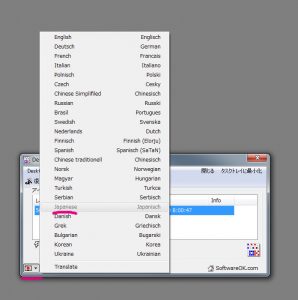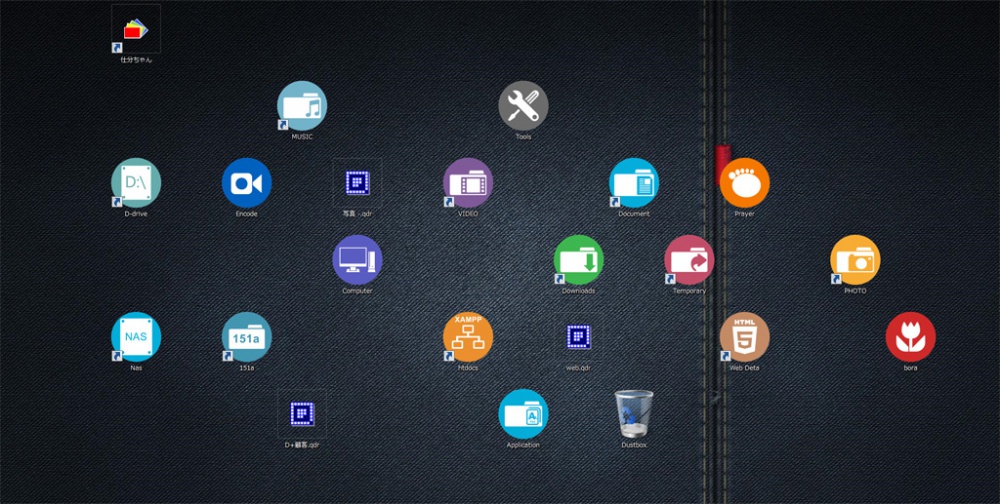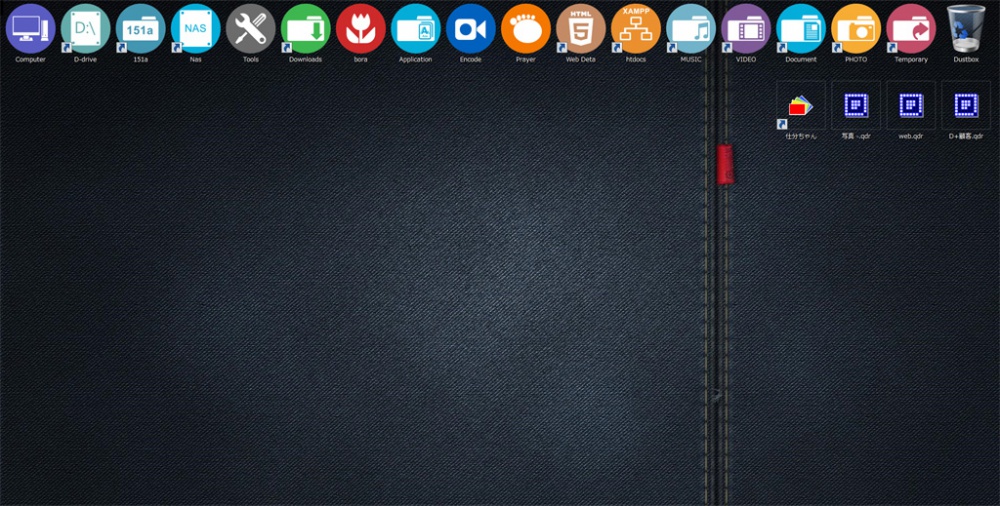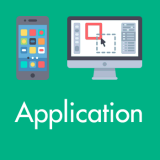Windows パソコンを使用していると、何かのひょうしに突然デスクトップアイコンの配置がバラバラになって慌てることないですか?
元に戻そうにも、意外と細かな配置を覚えていなくてなんだか違和感タップリでしばらく過ごさなくてはなりません。そしてやっとその配置で慣れたと思えば、また配置がおかしくなる・・・というデススパイラル。
今回は、「配置がおかしくなったデスクトップアイコンを一瞬で元に戻すソフト」ということで、そんなちょっとしたトラブルの救世主「DesktopOK」というフリーソフトを紹介したいと思います。
今回紹介の「DesktopOK」は Windows 10 / 11 に対応しています。
DesktopOK をインストールしよう
DesktopOK はフリーソフトで、しかもPCにインストールしなくても良い「非インストール型」のとてもPCに優しいソフトウェアです。
まずは以下のリンク先からダウンロードしましょう。
ダウンロードはご自分の PC の OS に合わせてチョイスしましょう。今の Windows PC は 64bit OS なので一番下の 64bit 用をダウンロードすれば間違いないです。
ダウンロードが終わったら ZIP ファイルを解凍します。
解凍後にでてくる「DesktopOK.exe」が実行ファイルとなりますので、ダブルクリックをすればインストールすることなく起動します。
※DesktopOK を起動する前に必ず任意の場所に「DesktopOK」というフォルダを自分で作成し、「DesktopOK.exe」をそのフォルダに移動してから起動しましょう。
ダブルクリックで実行した DesktopOK は「DesktopOK.ini」という設定ファイルを自動的に作り、そこにデスクトップアイコンの配置を保存します。
したがって、フォルダを作り実行ファイルと設定ファイルをひとまとめにしておき紛失しないようにする必要があるのです。
DesktopOK の使い方
まずは言語を日本語に変更しましょう
デフォルトはドイツ語ですが、簡単に日本語に変更できます。左下に国旗のアイコンがありますので(画像参照)「Japanise」を選びます。
それだけです。
保存と復元のしかた
まず「保存」をクリックすると現在のデスクトップアイコンの配置が設定ファイルに保存されます。
真ん中の枠の中に保存されたリストが表示されますので、復元したい場合は復元したいリストを選択して「復元」ボタンを押すだけでデスクトップアイコンの配置が元に戻ります。
それはもう一瞬でもとにもどりますよ!
サンプル画像
復元前 バラバラ~~
復元後 配置・順番寸分の狂いもなくきっちり整列。
とまあ、一瞬で元にもどしてくれるので超素敵ソフトだと思いませんか?
DesktopOK を実際に試してみた実演動画
バラバラになってしまったデスクトップアイコンは、こんな感じで保存したアイコン配置に「復元」ボタン1発で元に戻すことができます。
あとがき
デスクトップのアイコンバラバラ事件はいつも突然起こりますので、DesktopOK は必要な人には救世主のような神ソフトだと思います。
ぼくは配置変更したときにだけ起動させて保存していますが、デスクトップ配置の自動保存機能もあるので、面倒くさがりやさんでも使い勝手は十二分です。
お困りの方は是非ドウゾ。
※ Windows10 / 11 でも試したところ、バッチリ OK 使えました・・・参考までに。